Trabaja y mejora tus fotos con PhotoFiltre
¿Buscas un buen programa de fotos confiable con un buen conjunto de herramientas incluidas? Ahora puedes disfrutar trabajando y mejorando tus fotos con PhotoFiltre.
Instalación
La instalación para PhotoFiltre es agradable y rápida. Una vez que haya finalizado la instalación e iniciado PhotoFiltre, esto es lo que verá. Todas las barras de herramientas normales se muestran de forma predeterminada. PhotoFiltre tiene un diseño agradable y ofrece dos formas (barras de herramientas y menús) para que pueda acceder a muchas de las funciones y efectos disponibles según su estilo de trabajo..
Nota: una barra de herramientas de complementos personalizable especial puede mostrarse más adelante una vez que se hayan agregado complementos.

Los menús
PhotoFiltre tiene un maravilloso conjunto de menús con un extenso conjunto de comandos, ajustes y ajustes que se pueden realizar en sus imágenes. Aquí puede ver los menús "Archivo" y "Editar" ...

Use los menús "Imagen" y "Selección" para modificar y ajustar sus fotos ...

Los menús "Ajustar" y "Filtrar" están llenos de una gran cantidad de modificaciones. El menú "Filtro" tiene un buen conjunto de submenús disponibles para aplicar todo tipo de efectos a tus fotos de forma rápida y sencilla.

El menú "Ver" le permite realizar cambios en la apariencia de PhotoFiltre, la visualización de la barra de herramientas y el tamaño / zoom de la foto. El menú "Herramientas" proporciona formas de trabajar con su colección de fotos, la capacidad de configurar la foto mostrada actualmente como fondo de pantalla o exportarla como un icono, y acceder a las Preferencias para PhotoFiltre.

Decida cómo desea que se muestren las fotos con las que está trabajando utilizando el menú "Ventana" y utilice el menú "? '" Para obtener más información sobre PhotoFiltre.
Nota: el comando "Registro ..." se aplica al uso corporativo.

Opciones
Es hora de echar un vistazo a las Opciones para PhotoFiltre. Puede navegar por las distintas ventanas de opciones utilizando el menú desplegable o los botones de flecha en cada extremo del menú desplegable..
Nota: algunos cambios requerirán un reinicio de PhotoFiltre.
En la primera ventana, puede especificar carpetas particulares para abrir y guardar, bloquear las carpetas o elegir una carpeta única para abrir y guardar.

Elija un formato predeterminado para guardar sus fotos (si lo desea). También puede optar por conservar las fechas de los archivos y los datos EXIF / IPTC también.

Decida cómo quiere manejar la compresión de las fotos jpeg cuando las guarde. El valor predeterminado es 90% con la opción de ajustarlo con una barra deslizante si deja la primera opción seleccionada.

Elija la ubicación de su barra de paletas ...
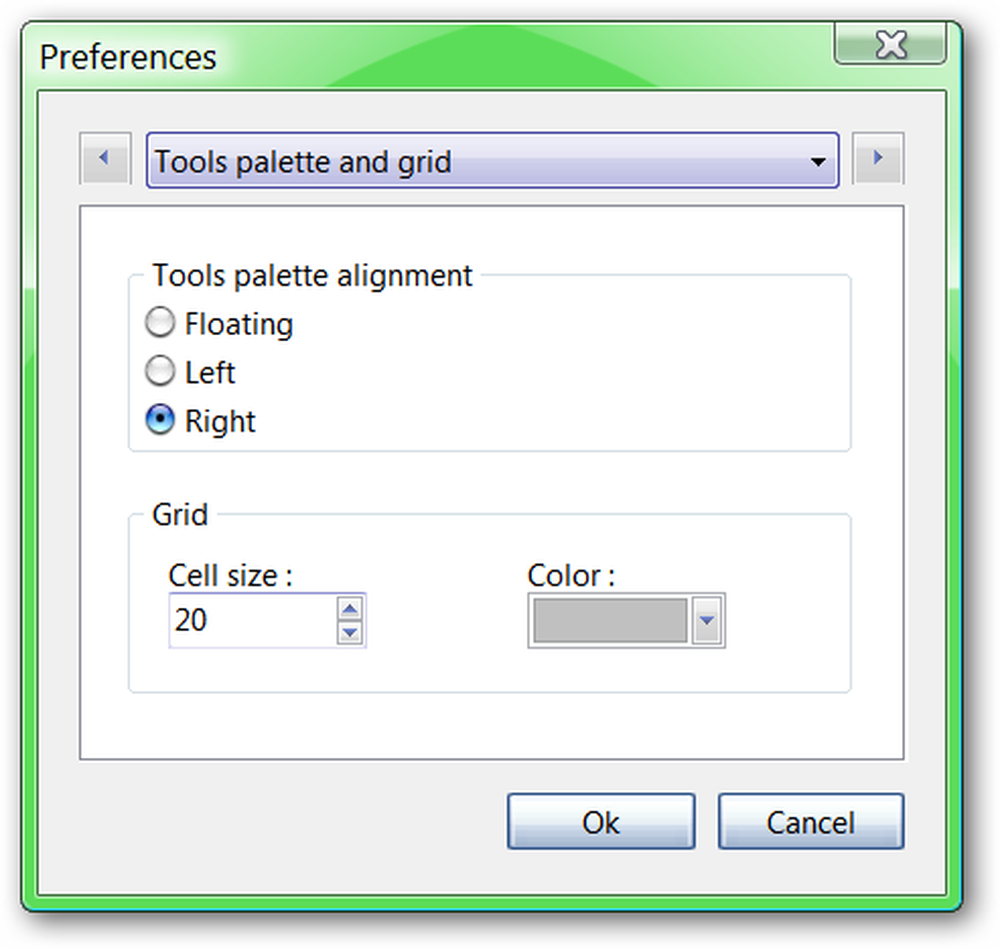
Elija las unidades de medida para sus fotos mientras se muestra y para imprimir.

Ajuste las historias de imágenes para que se adapten mejor a sus necesidades personales.

Si agrega complementos a PhotoFiltre, puede incluirlos en una barra de herramientas especial usando esta ventana. Una vez que haya agregado complementos, aparecerán con casillas de verificación junto a ellos para permitirle elegir los que se mostrarán en la barra de herramientas de complementos.

Realice los ajustes deseados para cuando PhotoFiltre se inicie cada vez ...

PhotoFiltre en Acción
En nuestro ejemplo, decidimos agregar algunas cosas a esta imagen e iluminar los colores, ya que tienen un aspecto un poco más difuminado de ellos ... También puedes ver cómo se ve la barra de herramientas de complementos después de agregar siete complementos nuevos a PhotoFiltre..
Nota: Se puede acceder a los complementos a través de los menús si no desea mostrar la barra de herramientas.

Aquí está nuestra imagen después de agregar un Marco exterior (ancho personalizado), un Marco 3D de botón grande (doble bisel), Más sombras, algo de texto y Corrección de gamma (-). No está mal…
Nota: La combinación de los dos tipos de marcos ayudó a proporcionar un buen color de marco sólido y una apariencia general del marco..

Conclusión
PhotoFiltre proporciona un conjunto muy agradable de herramientas y efectos para que trabajar en tus fotos sea una experiencia placentera y divertida..
Campo de golf
Descargar PhotoFiltre (versión 6.3.2) y complementos
Trabaja en: Windows (versiones no especificadas en el sitio web) y Linux (junto con Wine)
Instalado: Windows Vista (32 bit), Service Pack 2



